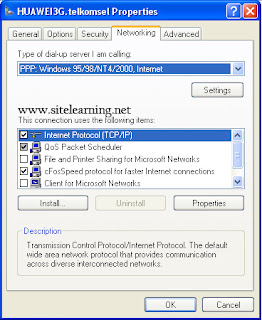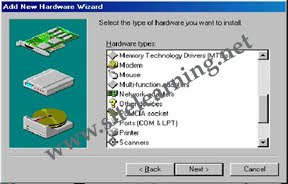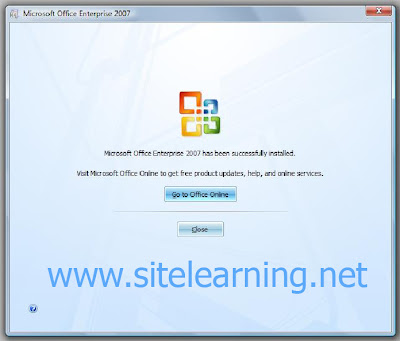Instalasi Active Directory Windows Server 2003
Microsoft Windows Server 2003 tidak akan bekerja maksimal apabila Active Directory belum diinstalasi. Semua yang berhubungan dengan services dan domain ada dalam Active
Directory ini. Jadi apabila Anda tidak menginstalasi Active Directory berarti komputer Anda hanya dijadikan Workgroup saja. Kalau dijadikan Workgroup, maka Active Directory tidak perlu diinstalasi.
Active Directory hanya bisa diinstalasi apabila sudah terpasang kartu jaringan (NIC) yang baik dan benar serta harddisk harus diformat NTFS. Untuk itu Anda harus menginstalasi Microsoft Windows Server 2003 dalam format NTFS.
Untuk menginstal Active Directory Microsoft Windows Server 2003 banyak caranya, bisa
dengan mengetikan DCPROMO dari RUN, bisa juga dengan memanfaatkan fasilitas Manager Your Server. Untuk itu Anda bisa melakukan cara yang paling mudah saja.
Setelah selesai menginstalasi Microsoft Windows Server 2003 dan tidak ada kesalahan,
langkah selanjutnya adalah menginstalasi Active Directory. Ada dua cara yang bisa Anda lakukan untuk menginstalasi Active Directory ini. Pertama dengan menuliskan atau mengetikkan DCPROMO dari tombol RUN atau bisa juga dengan memanfaatkan fasilitas Wizard yang disediakannya. Sebagai gambaran berikut akan dijelaskan prosedur yang harus Anda lakukan adalah sebagai berikut:
- Jendela konfigurasi Windows Server 2003 dalam keadaan tampil
- Pilih Add or remove a rool. Setelah Anda menekan tombol Add or remove a rool, komputer akan berkerja dan segera tampil tayangan berikutnya
- Klik tombol Next apabila Anda sudah membaca semua yang tampil pada jendela tersebut. Biarkan komputer bekerja sehingga akan tampil semua komponen yang sudah dan belum Anda instalasi sebelumnya
- Pilih Domain Control (Active Directory), karena sebelumnya Anda belum menyelesaikan pekerjaan tersebut. Setelah memilih Domain Control tadi klik Next untuk melanjutkan.
- Klik lagi Next. Setelah itu komputer kembali akan bekerja, kemudian pada saat tampil pernyataan Active Directory Instalation Wizard tampil klik OK untuk melanjutkan pekerjaan Anda. Kemudian komputer akan menampilkan kotak dialog Welcome to Active Directory Installation Wizard.
- Klik Next untuk melanjutkan. Microsoft Windows akan menampilkan kotak dialog Operating System Compatibility. Perhatikan kotak dialog tersebut dan jika sudah yakin klik Next untuk melanjutkan.
- Pada saat tampil kotak dialog Domain Control Type, lalu pilih Domain Controller for a New domain
- Klik Next untuk melanjutkan pekerjaan Anda. Kembali kotak dialog a Create a new domain tampil, Anda pilih Domain in a new Fores
- Klik Next lagi, kemudian pada kotak dialog New Domain Name, ketikkan nama Domain Anda, misalnya sitelearning.net
- Klik Next dan biarkan komputer bekerja dan jika tidak terjadi kesalahan atau bentrok, maka secara otomatis kotak dialog NetBIOS Domain Name akan terisi sama yaitu sitelearning
- Klik lagi Next. Setelah itu komputer akan menampilkan kotak dialog Database and Log Folders untuk menyimpan data yandg berhubungan dengan Database dan Log tersebut.
- Klik Next untuk melanjutkan pekerjaan Anda. Kembali kotak dialog berikutnya bernama Shared System Volume akan tampil
- Dari kotak dioalog Shared System Volume di atas Anda klik Next untuk melanjutkan. Kotak dialog DNS Registration Diagnostics segera tampil, jika Anda akan membuatnya secara otomatis DNS untuk Server Anda, maka Anda pilih Install and configure the DNS on this computer
- Klik Next. Kemudian akan tampil pernyataan, apakah Server ini bisa digunakan oleh semua komputer berbasis Microsoft Windows 2000 dan 2003 ke bawah atau hanya Microsoft Windows 2000 dan 2003 saja. Dalam buku ini saya memilih agar semua komputer yang berbasis Windows 2003 ke bawah bisa join ke Server ini.
- Klik Next. Kotak dialog untuk menuliskan Password Directory Services Restore Mode Administrator Password segera tampil. Untuk itu Anda ketikkan Password Anda di kolom yang telah disediakan, misalnya datakom2005, ketikkan sekali lagi password yang tadi, datakom2005. Jika kurang jelas Anda klik Active Directory Help.
- Klik Next untuk melanjutkan.
- Directory Services Restore Mode Administrator Password, yaitu menuliskan Password Directory Services Restore Mode Administrator Password
- Klik lagi Next dan biarkan komputer bekerja. Di sini Anda bisa istirahat atau meninggalkan komputer untuk beberapa saat.
- Setelah Anda menekan tombol Finish komputer akan menampilkan dua pernyataan
- apakah komputer akan di Restart atau tidak. Pilih dan klik Restart dan biarkan komputer melakukan boot secara otomatis.
- Pada saat login Anda akan melihat perbedaan, di mana ketika sebelum Active Directory diinstalasi Anda tidak menemukan Domain, sedangkan setelah Active Directory diinstalasi, Domain yang Anda instalasi bernama sitelearning akan tampil.
- Pada saat Login pertama kali dan Anda melakukan instalasi Active Directory dengan
- memanfaatkan fasilitas Add or remove a rool, maka komputer akan sedikit lambat dan akan tampil tayangan selanjutnya, lalu untuk menutupnya Anda klik Finish.
Tujuan IP Address adalah memberi alamat untuk sebuah server atau komputer dalam suatu jaringan. Secara sederhana agar komputer dalam jaringan dapat dikenali oleh
semua client dan dirinya sendiri harus diberi alamat. Alamat inilah yang dimaksud dengan IP Address. IP Address adalah nomor tertentu yang nantinya dijadikan patokan untuk memberi alamat pada Client yang ada dalam suatu jaringan LAN berbasis Client Server ataupun Workgroup.
Pemberian IP Address atau pemberian alamat ini tidak bisa sembarangan, apalagi bila komputer Anda dijadikan Web Server. Maka jelas IP Address tersebut tidak asal memberikan saja, harus disesuaikan dengan kebutuhan dan aturan-aturan yang ada. Dalam contoh ini saya memberi IP Address untuk Server saya bernama DATAKOM dengan nomor 192.168.53.1. Maka nomor lain untuk semua Client harus mengacu pada nomor ini, misalnya untuk Client harus mulai dari nomor 192.168.53.11 sampai 192.168.53.100 atau sesuai dengan jumlah komputer yang akan dikoneksikan ke jaringan. Untuk mengetahui lebih jauh mengenai IP Address dan TCP/IP Anda bisa membaca buku saya tentang IP Address dan TCP/IP. Jika ada dua server atau lebih Anda bisa menggunakan Child Domain (CDC) atau Primery Domain (PDC). Bahkan apabila Anda menginginkan backup juga bisa ditambahkan Backup Domain Controller (BDC).
Kemudian kalau Anda akan memasang ada dua server yang segmennya berbeda, maka Anda harus memberi IP dua segmen, artinya server A dengan nomor misalnya 192.168.53.1 dan
dalam group ini semua Client harus diawali dengan IP 192.168.53.xx. Sedangkan untuk server B bisa menggunakan nomor 192.168.10.1 atau disesuaikan dengan kebutuhan, maka jika demikian nomor IP untuk Client group ini harus diawali dengan IP nomor 192.168.10.xx. Sedangkan untuk Subnet mask-nya adalah 255.255.255.0. Untuk mengetahui mengenai golongan IP Address ini Anda bisa membacanya di bagian sebelumnya. Lalu kalau Anda mau menggabungkan dua server yang berbeda segmen, maka salah satu server harus dijadikan Router. Caranya Anda tidak perlu membeli Router melainkan cukup menambah 1 (satu) lagi kartu jaringan atau NIC di salah satu Server yang ada, misalnya di Server A dengan IP disesuaikan dengan server yang dijadikan Router tersebut.
IP Address Agar komputer Server Anda bisa dikenali, maka harus diberi alamat berupa IP Address.
Prosedur yang harus Anda lakukan adalah sebagai berikut:
- Dari Desktop klik kanan mouse tepat di atas indikator LAN di sudut kanan layar Anda. Setelah itu akan tampil kotak dialog Local Area Connection Status. Atau Anda bisa masuk melalui tombol Start, lalu pilih Connect to dan pilih Show all connection. Setelah itu klik kanan tepat di atas Local Area Connection dan pilih Properties.
- Pilih dan klik Properties. Setelah itu akan tampil jendela Local Area Connection Properties akan tampil.
- Klik Show icon in taskbar when connected untuk menampilkan tanda Local Area Connection di taskbar
- Klik Internet Protocol (TCP/IP)
- Klik Properties. Setelah itu akan tampil kotak dialog Internet Protocol (TCP/IP) Properties
- Klik Use the following IP Address
- Ketikkan di kolom IP Address 192.168.53.1
- Klik tab di papan ketik
- Kolom Subnet mask tidak perlu Anda isi, dengan menekan tab Subnet mask 255.255.255.0 secara otomatis sudah terisi
Mengisi DNS Server
Untuk mengisi DNS services ini bisa langsung di tab General di kolom Preferred DNS
server. Namun demikian Anda juga bisa menggunakan cara yang akan saya jelaskan berikut ini:
- Klik tab Advanced. Setelah itu akan tampil kotak dialog Advanced TCP/IP Setting
- Klik tab DNS
- Klik Add
- Ketikkan 192.168.53.2 pada kolom di bawah DNS server
- Klik Add
- Klik OK untuk menutup kotak dialog tersebut
- Klik OK
- Klik OK sekali lagi
Coba periksa apakah pekerjaan Anda telah sukses atau belum. Caranya ketikkan PING 192.168.53.1 dari RUN Anda harus mengonfigurasi dan memeriksa kartu jaringan (NIC) atau LAN Card, kabel dan lain-lain yang digunakan dalam komputer Anda. Sampai di sini penjelasan mengenai instalasi Active Directory ini. Keterangan dan settings yang berhubungan dengan Active Directory akan saya jelaskan di bagian selanjutnya.
perawatan pc cpu | motherboard | Expansion Card part 3
CPU (Central Processing Unit)
rpm) dan juga perlu dipilih heatsink dengan bahan penghantar panas yang baik, seperti tembaga dan aluminium. Jika sering melepas prosessor jangan lupa untuk selalu mengoleskan silicon grease agar penghantaran panas lebih lancar.
Motherboard
Motherboard merupakan tempat dari semua komponen komputer terpasang. Motherboard digunakan untuk menghubungkan antara komponen satu dengan yang lain. Antara motherboard yang satu dengan yang lain berbeda tergantung dari chipset yang digunakan dalam motherboard tersebut. Fitur yang ditawarkan oleh motherboard
sangat beragam mulai dari soundcard onboard, LAN onboard, VGA onboard dan masih banyak fitur yang lain. Semakin banyak fitur yang terdapat dalam motherboard maka semakin banyak panas yang dihasilkan oleh motherboard.
Perawatan yang dilakukan pada motherboard adalah dengan menjaga suhu dari motherboard, yaitu dengan memperlancar sirkulasi udara pada system. Karena motherboard tempat tersambungnya berbagai komponen maka kabel-kabel yang tersambung perlu diikat dengan pengikat kabel, selain akan menambah rapi juga akan membuat
sirkulasi udara menjadi lancar.
Untuk gangguan dari debu dan sarang serangga cukup dibersihkan dengan kuas atau penyedot debu mini dengan menyesuaikan ukuran sikat pada sudut yang sempit, jangan sampai mengganggu komponen yang terpasang, seperti RAM dan prosessor.
Expansion Card
Expansion card merupakan komponen tambahan yang terpasang pada komputer. Expansion card dapat berbagai macam jenis dan fungsinya. Contoh expansion card adalah seperti card LAN, soundcard, tv tunner, VGA card dan masih banyak lagi. Sedangkan menurut jenisnya terdiri dari PCI, ISA, dan AGP.
Untuk perawatan expansion card, perlu diperhatikan kaki-kakinya dari pengaruh korosi akibat sentuhan tangan atau penyebab yang lain. Perawatannya cukup dengan cairan pembersih korosi atau dengan menggosok dengan karet penghapus. Selain itu perlu juga dipastikan expansion card terpasang dengan kuat dan sempurna.
Memasang Kode Warna Blogger
Instalasi LAN untuk Warnet
Topologi LAN
Topologi dari sebuah LAN adalah Bentuk / konfigurasi yang digunakan untuk menyambungkan antar komputer untuk membentuk sebuah LAN.Pada dasarnya ada bebeberapa tipe topologi ,yaitu:
| 1. | Topologi Star |
| Berbentuk bintang (star), biasanya terpusat pada komputer server di tengahnya. | |
| 2. | Topologi Ring |
| Komputer yang terhubung hanya bisa mengirimkan data pada saat menerima tiket / token untuk mengirimkan data. Hal ini dilakukan secara bergiliran. | |
| 3. | Topologi Bus |
| Dimana sebuah saluran dipakai beramai-ramai oleh semua komputer yang terkait dalam LAN. |
Sambungan LAN
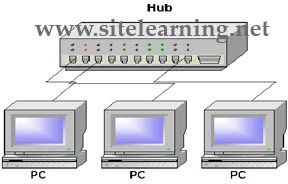 |  |
Untuk meningkatkan kinerja (performance) jaringan, khususnya bagi rekan-rekan yang akan membangun fasilitas untuk network game yang membutuhkan reaksi cepat antar PC yang terkait di jaringan, saya sangat menyarankan untuk menggantikan Hub dengan switch 100Mbps. Switch juga dibutuhkan untuk jaringan LAN dengan PC di atas 10 buah agar kinerja (performance) jaringan tidak terlalu lambat.
 Kabel yang digunakan umumnya menggunakan standar 24 AWG atau dalam bahasa pasarnya menggunakan UTP CAT 5 terutama bagi anda yang ingin memperoleh performance yang baik. Dalam proses instalasi dibutuhkan sepasang konektor RJ-45 dan RJ-45 crimp tool untuk memasangkan kabel ke konektornya. Mohon diperhatikan bahwa tidak ada persilangan (cross) antar kaki-kaki konektor, artinya kaki 1 terhubung ke kaki 1 di konektor RJ-45 yang lainnnya dst. Mohon di perhatikan pemilihan kabel yang digunakan agar twist kabel UTP-nya tetap terjaga dengan baik.
Kabel yang digunakan umumnya menggunakan standar 24 AWG atau dalam bahasa pasarnya menggunakan UTP CAT 5 terutama bagi anda yang ingin memperoleh performance yang baik. Dalam proses instalasi dibutuhkan sepasang konektor RJ-45 dan RJ-45 crimp tool untuk memasangkan kabel ke konektornya. Mohon diperhatikan bahwa tidak ada persilangan (cross) antar kaki-kaki konektor, artinya kaki 1 terhubung ke kaki 1 di konektor RJ-45 yang lainnnya dst. Mohon di perhatikan pemilihan kabel yang digunakan agar twist kabel UTP-nya tetap terjaga dengan baik.Instalasi Card Ethernet
Setelah sambungan fisik perkabelan telah selesai lakukan, langkah selanjutnya adalah instalasi card ethernet di PC dan menset sistem operasi agar mengenali card yang kita passang. Dalam bahasa sehari-hari di toko komputer, Card Ethernet sering di sebut sebagai LAN Card. Setting -> Control Panel -> Add New Hardware
Selanjutnya kita bisa meminta komputer memilih secara otomatis kartu ethernet yang baru dipasang atau kita sendiri yang memilih driver kartu ethernet mana yang akan digunakan. Proses pemilihan tersebut relatif sederhana, dalam menu "Add New Hardware" telah disediakan tipe perangkat lunak apa yang ingin kita tambahkan. Tampak pada gambar, kita dapat memilih berbagai tipe perangkat lunak antarmuka yang ingin digunakan. Kartu Ethernet ada pada kategori network adapters.
Setelah di klik ikon network adapters maka akan tampil daftar berbagai pembuat kartu ethernet yang banyak dipasaran. Sebagai contoh pada gambar dipilih Compex yang memiliki beberapa jenis kartu. Jika ternyata jenis yang kita miliki tidak terdapat dalam daftar maka kita dapat mengambil driver kartu ethernet-nya dari disket yang tersedia oleh pabrik.
Setelah langkah ini selesai langkah selanjutnya adalah menset jaringan IntraNet biasanya mengunakan keluarga IP 192.168.x.x atau 10.x.x.x agar seluruh komputer dapat berbicara satu dengan lainnya.
Semoga Bermanfaat.
Link Ke posting Ini : Instalasi LAN | Jaringan LAN Warnet | Cara kerja Jaringan LAN
Membuat Shortcut Excel dengan Macro
Macro merupakan shortcut tambahan yang dapat kita buat sendiri dalam Program Excel, dengan tujuan mempercepat suatu pengerjaan dalam suatu dokumen.
Jika kita mengerjakan tugas sekolah atau pekerjaan di kantor, anda pasti sudah terbiasa menggunakan Shortcut Bukan?. Pada umumnya shortcut yang sudah tersedia pada MS Office bertujuan untuk mempermudah pengguna dalam memformat suatu dokumen itu. Contoh shortcut pada umumnya seperti, CTRL+B = Untuk menebalkan setiap karakter huruf, CTRL+S=untuk menyimpan file, CTRL+I untuk memiring kan Karakter huruf, dan lain sebagainya.
Pada pembahasan kali ini adalah Bagaimana cara membuat shortcut sendiri dengan menggunakan Program Excel?. yang mana shortcut tersebut tidak ada pada bawaan Program MS Office tersebut. emm.. Bisa nggak ya!.
Masih binggung?.. Ok kita langsung aja ke TKP.
Pada contoh ini, Saya akan membuat shortcut sendiri pada Dokumen Excel dengan membuat shortcut, untuk memberikan Baground pada setiap cell yang saya inginkan tanpa harus menggunakan Mouse.
| 1. | Buka program Excel |
| 2. | Pada dokumen Klik 1 (satu) atau Block beberapa cell yang ingin kita berikan baground |
 | |
| 3. | Pada toolbar Klik Tab VIEW |
 | |
| 4. | Klik Macros > Record Macro |
 | |
| 5. | Berikan Nama pada Macro Name Anda. Kemudian pilih Shortcut Key sesuka anda yang menurut |
anda gampang untuk anda gunakan. pada contoh ini saya menggunakan CTRL + w. Store Macro In.. dan Description.. dikosongin aja. Lalu klik Ok. | |
| 6. | Pada saat anda Klik Ok diatas, Macro sudah memulai untuk merekam setiap aktifitas yang anda lakukan di workbook atau dokumen excel anda. |
| 7. | Pada dokumen excel anda, Klik Tab Home.. karena pada sebelumnya kita pindah pada Tab View. >Theme Colors |
| 8. | Klik Theme Color Pilih warna sesuai keinginan anda. |
 | |
| 9. | Biarkan Cell yang anda buat tadi berwarna. selanjutnya Kembali pada Macros tadi. Klik Tab View > Macro > Stop Record. |
| 10. | Langkah terakhir adalah menguji Macros atau Shortcut yang telah anda buat |
| dengan menggunakan CTRL+w. (pada contoh ini) |
Semoga bermanfaat dan Selamat Mencoba..
Salam Admin.
Link Ke posting Ini : Membuat Shortcut sendiri | Shortcut dengan Macros | Shortcut Excel
Posting Terkait:
- Belajar Microsoft Excel
- Cara Instalasi Office 2007
- Format Dokumen Microsoft Office Word
- Import Data Eksternal Microsoft Excel
- Membuat Shortcut Excel dengan Macro
- Memformat - Memberikan No Halaman | Microsft Office Word
- Memformat Point Microsoft Office Word dengan SmartArt
- Menyimpan Dokumen kerja Excel 2007 ke Versi Sebelumnya
- Pengenalan Windows Basic dan Microsoft Word Tutorial
- Tutorial Microsft Office Word
Cara merawat PC atau komputer Part 2
Pada postingan saya sebelumnya kita telah membahas Perawatan PC dimulai dari Casing, CD-Rom, dan Hardisk. Sekedar mengingatkan anda kembali, bahwa untuk melakukan pembersihan pada setiap komponen pada PC, ada tata cara dan prosedurnya. ini merupakan postingan lanjutan dari tahap-tahap pembersihan pada komponen PC sebelumnya. Jika anda belum membaca bagaimana cara Perawatan PC tahap pertama. silahkan baca dulu disini, Cara Merawat PC / Komputer Part 1.
Bagaimana Cara perawatan VGA Card, Memory Card, dan Power Supply.
VGA CardVGA card atau sering disebut display adapter adalah komponen komputer yang difungsikan untuk mengolah grafik untuk ditampilkan ke dalam layar monitor. Masalah yang sering timbull dalam VGA card adalah panas yang berlebihan, sehingga untuk mengurangi panas yang berlebihan perlu diperhatikan heatsink dan fan nya. Sebagai perawatannya perlu dilakukan pembersihan dari debu atau kotoran yang lain. Untuk membersihkan fan dan heatsink cukup dengan kuas kecil karena fan pada VGA card juga kecil, sehingga harus disesuaikan dengan ukuran fan nya. Selain itu VGA card sering bermasalah pada fan yang berisik atau berbunyi dengan keras. Masalah ini bersumber pada fan yang tidak kencang atau putaran fan tidak stabil. Selain itu juga dapat disebabkan dudukan fan yang tidak kuat sehingga tidak dapat menopang fan dengan baik. Untuk mengatasi hal ini dapat dilakukan dengan membersihkan, dan mengencangkan posisi fan dengan tepat sesuai dengan posisinya.
Memori
RAM merupakan komponen primer dalam sebuah komputer. RAM bertindak sebagai media penyimpan sementara pada sistem. Besar kecil nya kapasitas RAM tergantung dari kebutuhan sistem yang akan digunakan oleh program. Semakin besar kapasitas RAM maka akan semakin cepat dan stabil program tersebut dijalankan. RAM bermacam macam jenisnya diantaranya yang masih beredar adalah sebagai berikut:
EDO RAM (banyak dijumpai pada komputer lama dan mulai jarang ditemukan), SDRAM, DDR SDRAM, dan RDRAM. Antara jenis-jenis tersebut berbeda bentuk fisik dan slot pad motherboard nya. RAM perlu dilakukan perawatan agar selalu bekerja dengan optimal.
Gangguan pada RAM terletak pada konektor atau kaki-kakinya, dimana jika RAM sering dilepas dan tersentuh oleh tangan dapat menyebabkan korosi bahkan RAM dapat rusak akibat listrik statis.
Untuk membersihkan RAM dari korosi akibat sentuhan tangan dapat dilakukan dengan menggunakan cairan pembersih atau cukup dengan karet penghapus dengan cara menggosokan pada kaki RAM. Selain itu juga perlu diperhatikan pemasangan pada slot RAM, perlu dipastikan RAM tertancap dengan sempurna karena jika tidak, maka selain RAM tidak terdeteksi oleh sistem juga dapat mengakibatkan kerusakan RAM.
Power Supply
Power supply merupakan jantung dari sebuah komputer, karena semua sumber daya listrik dari komponen komputer disupply dari power supply. Power supply berfungsi mengubah arus AC menjadi arus DC untuk didistribusikan ke berbagai macam komponen pada komputer. Daya power supply berkisar 150 watt sampai 350 watt.
Untuk daya 150 watt sudah jarang dijumpai karena hanya digunakan untuk komputer yang sederhana tanpa banyak komponen tambahan. Sedangkan jika dalam sebuah komputer yang memiliki beberapa banyak komponen misal: CD-ROM, CD-RW, dan menggunakan banyak
hard disk direkomendasikan menggunakan power supply 300 watt atau lebih besar.
Perawatan yang perlu dilakukan untuk merawat power supply adalah dengan memperhatikan kelancaran fan pada power supply. Karena fan inilah yang mampu mengurangi panas pada power supply. Selain itu perlu ditambahkan sebuah alat yang sering disebut stabilizer tegangan, karena dengan alat ini akan meringankan kerja dari power supply sehingga akan mengurangi panas yang dikeluarkan oleh power supply.
Semoga bermanfaat, terimakasih telah berkunjung ke blog sederhana saya, tunggu postingan saya selanjutnya ya, bagaimana cara membersihkan CPU (Central Processing Unit), Motherboard, dan Expansion Card.
Link ke posting ini : Cara perawatan PC | Merawat komponen komputer | Pembersihan VGA Card, Memori dan Power Supply
Cara Instalasi Office 2007
Installasi Microsoft Office 2007
Agar komputer kita bisa untuk melakukan kegiatan perkantoran (mengetik menggunakan Microsoft Word, Membuat laporan keuangan menggunakan Excell, Presentasi menggunakan Power Point) maka kita harus menginstal software paket office. Kita akan belajar bagaimana menginstall software paket office yaitu Microsoft Office 2007. Berikut langkah-langkah instalasinya :1. Masukkan Cd instalasi Microsoft Office 2007 ke CD-ROOM, perlu diketahui bahwa untuk Office 2007 ini akan berjalan pada Windows Xp Sp2 jadi kalau di komputer kita terinstall Windows Xp Sp 1 Maka kita tidak akan dapat menginstall Office 2007 ini.
2. Selanjutnya akan muncul tampilan seperti berikut
3. Masukkan Product Key / Serial Number pada kolom yang sudah di sediakan, apabila Product Key yang kita masukkan benar maka akan muncul tanda centang di sebelah kanan, selanjutnya tekan Continue.
4. Kita akan dihadapkan pada tampilan "Choose the installation you want" disini kita dapat memilih :
o Install Now : Kalau kita memilih pilihan ini maka kita akan menginstall paket defaultnya Office 2007 tanpa bisa memilih paket yang kita inginkan.
o Customize : Kalau kita memilih pilihan ini maka kita dapat memilih paket software apa saja yang akan kita install.
Pada latihan kali ini kita akan memilih Customize, maka kita klik tombol Customize.
5. Setelah kita klik tombol Customize makaakan muncul pilihan untuk memilih paket software apa saja yang akan kita install.
6. Kita dapat memilih sesuai dengan keinginan kita software - software yang akan kita install, apabila kita tidak ingin menginstalnya maka kita tinggal memilih not Available dan software yang kita pilih akan terdapat tanda X merah yang berarti software tersebut tidak kita sertakan dalam proses instalasi.
7. Proses Instalasi sedang berjalan, tunggulah beberapa menit. Semakain tinggi spesifikasi komputer yang kita gunakan maka semakin cepat pula proses instalasi.
8. Instalasi telah selesai dan selanjutnya kita tekan tombol Close. Aplikasi Microsoft Office sudah bisa kita gunakan. Untuk membukanya kita lewat Start --> All Program --> Cari Microsoft Office --> dan pilih program Office yang akan kita jalankan, misalnya Word, Exell, atau Power Point.
Semoga Bermanfaat. Salam Admin
Link kePosting ini : Cara menginstal Office 2007 | Installasi Microsoft Office 2007
Cara melakukan perawatan PC
Prosedure Pembersihan Komponen pada Periferal Untuk melakukan pembersihan komponen pada PC harus melalui cara atau prosedure tertentu. Antara satu komponen dengan komponen yang lain berbeda sehingga memiliki urutan atau aturan tersendiri dalam metode pembersihannya. Berikut beberapa komponen PC yang perlu dilakukan perawatan.
a. Casing
Casing dapat diibaratkan dengan bangunan atau rumah, dari sebuah komputer, sehingga kekuatan dan keindahan sebuah komputer secara fisik terletak pada casing PC. Pada casing PC biasanya terdapat power supply, fan dan led indikator beserta saklar atau tombol-tombol power dan reset. Permasalahan yang sering terjadi dalam case komputeradalah debu yang terbawa oleh fan casing komputer itu sendiri atau sarang serangga. Kotoran tersebut selain menggangu keindahan juga dapat berdampak jelek pada fan dan komponen lain pada motherboard. Sehingga perlu dilakukan pembersihan secara rutin. Alat yang digunakan untuk membersih kan case komputer cukup dengan kuas atau dengan penyedot debu mini. Untuk bagian sudut terutama bagian depan perlu diperhatikan pengkabelan yang mudah lepas akibat hentakan terutama pada bagian kabel untuk tombol saklar. Pada bagian belakang yang perlu dibersihkan adalah pada bagian ventilasi 18 atau tempat fan. Karena disinilah debu semua mengumpul akibat
hembusan angin yang dibawa oleh fan.
b. CD-Rom dan CD-RW
CD-Rom atau CD-RW merupakan alat yang umum digunakan saat ini untuk membaca dan menulis data ke CD. CD-Rom dan CD-RW merupakan komponen yang sangat murah dibandingkan dengan data yang dapat disimpannya. Masalah yang sering mengganggu pada CDRom dan CD-RW terletak pada optik atau lensanya. Langkah yang digunakan untuk membersihkan optic atau lensa dari debu atau kotoran lain adalah dengan menggunakan CD cleaner. Prinsip kerja dari CD cleaner mirip dengan disk cleaner, hanya bentuknya saja yangberbeda.Langkah-langkah pembersihannya adalah sebagai berikut:
- Operasikan sistem komputer
- Masukkan CD cleaner,
c. Hard Disk
Hard disk merupakan komponen yang penting dalam sebuah komputer, karena sistem operasi dan semua program beserta datadata tersimpan dalam harddisk. Hard disk merupakan barang yang mudah rusak. Untuk melakukan perawatan dilakukan dari sisi hardware dan software. Untuk perawatan hard disk dari sisi hardware, perlu ditambahkan sebuah fan untuk mengurangi panas pada hard disk. Fan ini sangat direkomendasikan untuk hard disk dengan kecepatan 7200 rpm ke atas. Selain itu perlu diperhatikan pengaturan kabel data agar sirkulasi udara dapat berjalan lancar.Untuk perawatan dari sisi software, cukup dengan tool-tool yang telah tersedia ketika menginstall sistem operasi. Tool tersebut meliputi scandisk, dan disk defragmenter. Selain tool tersebut juga terdapat
tool yang digunakan untuk melakukan low-level format. Low level format digunakan untuk melakukan konfigurasi ulang pada hard disk meliputi pengaturan head, cylender, dan sector. Low level format
merupakan format dari segi fisik. Untuk masing-masing merk hard disk memiliki program tersendiri untuk low level format. Untuk merk Seagete mengggunakan SGATFMT4, Quantum menggunkan zerrofill
atau zdisk, maxtor dengan mud dan untuk western digital dengan wd_diag. Scandisk adalah tool yang digunakan untuk memeriksa struktur file sistem, tabel lokasi file (file allocation table), dan dapat untuk
mengetahui ada tidaknya bad sector. Scandisk akan berjalan dengan otomatis setiap start jika komputer tidak dimatikan dengan benar atau terjadi kegagalan listrik. Disk defragmenter adalah tool yang digunakan untuk mengatur struktur atau tata letak file sehingga akan mengurangi fragmentasi sebuah space hard disk. Disk defragmenter perlu dilakukan secara berkala hal ini akan meningkatkan performa sistem dan ruang hard
disk. Berikut contoh hasil proses disk defragmenter, dapat dilihat perbedaan sebelum dan sesudah dilakukan disk defragmenter.
 |
| Tampilan Disk Defragmenter |
 |
| Tampilan Hasil Report Hardisk |
Tunggu Postingan Saya selanjutnya bagaimana Cara merawat VGA Card, Memory, Power Supply, CPU, Mother Board, dll. jadi jangan lupa sering-sering berkunjung ke sini ya.!!
Link kePosting Ini : Cara merawat PC | Merawat Casing | Defragmenter Hardisk | Merawat CD ROM